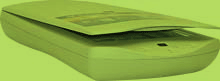Tarayıcılar
Tarayıcılar, kısaca
ve kaba bir tabirle, basılı bir resmi, metni veya herhangi bir iki boyutlu
basılı medyayı, dijital ortama yani bilgisayara sayısal olarak kaydeden
cihazlardır. |
|
Tarayıcılar Ne İşe Yarar...
- Dönem ödevi ve tezlerinizi
yakışıklı ve zahmetsiz hazırlamanızı sağlar. Kitaplardaki yırtmaya
kıyamayacağınız resim ve grafikleri tarayıp yazınızı bu çizimleri
çevreleyecek şekilde düzenleyebildiğiniz gibi, "Şekil 1'de görüleceği
üzere" demenin o dayanılmaz zevkini yaşarsınız.
- Optik Karakter Tanıma yazılımlarını
kullanarak mevcut doküman ve yazılarınızı bilgisayar ortamına
geçirirsiniz. Biraz ileride bahsedeceğim üzere bir de otomatik kağıt
besleme ünitesi takarak bürodaki kağıt cehenneminden kurtulabilirsiniz.
- Yazıcınız varsa hele bir de
fotoğraf kalitesinde baskı yapabiliyorsa renkli fotokopi makinası olarak
gayet güzel kullanılabilir. Artık çoğu tarayıcı doğrudan tarayıp yazıcıya
yollayan hatta fotokopi makinalarındaki gibi koyuluk açıklık ayarı
yaptıran fotokopi yazılımlarıyla beraber geliyor. Hatta daha da yaratıcı
iseniz ve yazıcınız şu ütü ile tişörte baskı çıkartan etiketlere baskıyı
destekliyorsa bir yerde gördüğünüz bir grafiği tişörtünüze bile
basabilirsiniz.
- Bir faks modeminiz varsa yine
bazı tarayıcılar ile gelen tek tıklamayla veya tuşla otomatik faks cihazı
olarak bilgisayarınızı kullanabilirsiniz.
- Kabul ediyorum ki, koca bir
fotoğraf albümünün sayfalarını çevirip anıları tazelemek veya sevgilinize
5640 tane resim gösterip baymak çok daha anlamlı gelecektir. Ancak sayısal
fotoğraf makineleri megapixel sınırını aştı ve hiç fena sonuçlar
vermiyorlar. Bozulmayan, kaybolmayan bir medyadan fotoğrafları basmakta
artık zor değil. Bilgisayarda resimleri kategorilerine göre ayırıp bir TV
çıkış kablosu ile TV'den arkadaşlarınızı topluca baymak artık daha kolay.
Ya eski güzelim fotoğraflar. Hatta bir şeffaf baskı adaptörü ile - ki yine
ileride bahsedeceğim - banyo edilmiş negatiflerinizden daha güzel sonuç
bile almak mümkün. Hatta "Abi o resim yanık çıktı, basmadım"
dedikleri fotoğrafları bile gayet güzel bilgisayar ortamına aktarabildiğim
oldu.
Tarayıcı Çeşitleri...
Tarayıcıların kullanım amacına,
hassasiyetine, profesyonelitesine göre çeşitleri vardır.
- El tarayıcıları : Şu günlerde eski
bir teknoloji olarak nostalji ile anılan bir teknolojidir. Bu model
tarayıcıların bir okuma kafası dediğimiz bölümü ve bir de bilgisayara
bağlanan kablosu vardır. Taranacak medyanın üzerinde el ile hareket
ettirilerek işlem gerçekleştirilir. Tabii el ile olduğu için çok hassas ve
net sonuçlar elde edilemez. Şimdilerde sadece dizüstü bilgisayarlar için
1-2 tane model haricinde bir şey bulabileceğinizi pek tahmin etmiyorum ve
zaten tavsiye de etmiyorum.
- Drum Scanner : Bunlar özel
olarak profesyonel amaçlar için tasarlanmış tarayıcılardır. Taranacak
medya, gerek dia olsun gerek kağıt (opak), boyutuna göre özel bir
silindirin üzerine yapıştırılıp (ki drum tabiri buradan geliyor),
döndürülmek suretiyle, lazer göz vasıtasıyla okunur. Bu tip tarayıcılar
çok gelişmiş olup masaüstü yayıncılık sistemlerinde ve modern baskı sistemlerinde
kullanılır. Genelde gazetelerin, dergilerin, broşürlerin resimlerinin
hazırlanmasında yaygın biçimde kullanılır. Dergimizde gördüğünüz
resimlerin çoğu bu tip bir tarayıcı ile taranıp hazırlanır. Hassas,
hatasız, kaliteli sonuçlar alabilmek ve bir de en önemlisi resmi orijinal
boyutundan çok daha fazla büyütebilmek için kullanılır. Şöyle diyebilirim
masaüstü yayıncılık yaptığım yıllarda, bu aletlerin harikalar yaratarak
resmin orijinalinden bile daha güzel sonuçlar alınabildiğini bizzat gözlerimle
görmüşümdür.
- Masaüstü (flatbed) tarayıcılar
: Bunlar
ev ve ofis kullanıcıları için tasarlanmış olan gayet şirin, kullanımı
kolay, tarayıcılardır. Çoğu insanın tarayıcı denilince aklına bu tip
tarayıcılar gelir. Çünkü en yaygın olarak kullanılan tarayıcı çeşidi
budur. Yukarıda 50$ civarında diye bahsedilen tarayıcılar işte bunlardır.
Zaten bizim yazımızda bu tip tarayıcıları hedef alıyor.
- Özel amaçlı
tarayıcılar : Son
günlerde sadece dia taramak ya da belli boyuttaki fotoğrafları taramak
için faydalı ürünlerde çıkıyor. Sadece belli bir amaca yönelik
cihazlardır. Mesela dia tarayan modeller sadece dia tarar başka bir işe
yaramaz, ya da belli ebatta fotoğrafları taramak için üretilmiş olan
tarayıcılar bu ebadın yada belirtilen ebadın dışında tarama yapmalar. En
iyisi ben bu konuya fazla girmeden teğet geçmek istiyorum.
Yazının bu satırından
itibaren tarayıcı diye bahsedeceğim tip Masaüstü Tarayıcılar olacaktır, yanlış
anlaşılma olmasın. Evet gelelim bilgisayara bağlantı biçimlerine göre
sınıflandırmaya.
- SCSI tip tarayıcılar : İlk çıktığı
dönemlerden beri varolagelen tarayıcı tipidir. SCSI sistemi (skazi diye
okunur) bildiğiniz gibi hız ve bant genişliği açısından çok şey vaadettiği
için ve o zamanlar fazla güçlü bilgisayarlar olmadığı için ilk modeller bu
sistem üzerine imal edilmiştir. Kaliteli ve yüksek çözünürlüklü
tarayıcılar halen SCSI olarak üretilir. Kurulumları biraz uğraştırabilir
ama hız bakımından tüm masaüstü tarayıcılardan hızlıdırlar. Paketlerinin
içinden bir adet SCSI adaptasyon kartı ile gelirler (bazı yerlerde SCSI
Adaptörü diye de geçer). Siz isterseniz bu kartı makinenize takar ve
tanıtır (ki genelde ISA yapıda olurlar), isterseniz de (ve varsa tabii)
gerçek SCSI kartı ile bu tarayıcıları kullanabilirsiniz.
- Paralel Port tipi tarayıcılar
: Günümüzde
ev ve ofis kullanıcıları açısından çokça kullanılan, pratikliği ve
ekonomikliğinden dolayı birçok kişinin tercih ettiği, teknolojinin
gelişmesi ve bilgisayarların güçlenmesiyle gündeme gelen tarayıcı tipidir.
Görüntü kalite olarak SCSI tarayıcılardan pek farkları olmasa da hız
olarak SCSI'lere yetişemezler. Çünkü bildiğimiz Paralel portu kullanırlar
ve paralel portun hızı da elbette ki SCSI bir bağlantıdan yavaştır. Bu tip
tarayıcıların kurulumu son derece basittir 5 dk. içinde kurulum tamamlanabilir
ve kullanıma geçebilirsiniz. Yapmanız gereken tek şey güç kaynağını
bağlamak, paralel port kablosunun uçlarına bilgisayara ve tarayıcıya
takmak, eğer yazıcınız varsa onun kablosunu tarayıcı üzerindeki ikinci bir
yuvaya takmak ve yazılımını yüklemek. Nasıl, son derece basit değil mi?
Daha basiti de var.
- USB tarayıcılar : USB denilen dünyanın en süper
buluşlarından biri icat edildikten sonra tarayıcı üreten amcalar "Bu
Universal Serial Bus denilen olayı biz de kullanalım bakalım, ne menem
şeymiş" diyerek bu mevzuuya balıklama daldılar ve bence çok da iyi
ettiler. Mantık olarak SCSI ve Paralel tarayıcılardan pek bir farkı yok.
Çalışması filan aynı, sadece kurulumu son derece kolay. Yapacağınız tek
şey (makinenizi bile kapatmanıza gerek yok) gücü elektrik prizine takmak,
tarayıcı ile bilgisayarınız arasındaki USB kabloyu yuvasına oturtmak ve
ekrana çıkan "yeni donanım bulundu" diyalog penceresini takip
ederek, tarayıcının kurulum CD'sini yerleştirip gerekli yazılımların
kurulmasını seyretmek. 2 dk. bile sürmeyen bu zevkli olayı herkes
yapabilir.
Kurulum...
İsterseniz bir el kitabı hükmünde olması ve
her kesime hitap etmesi açısından kuruluma özen gösterilmesi gerekir.
SCSI
Tarayıcıların Kurulumu...
· Paketin içinden
tarayıcının kendisi, bağlantı kabloları, SCSI adaptörü (dikkat edin SCSI kartı
değil), kitapçığı ve disket ya da CD'si çıkacaktır.
· Birinci adım,
bilgisayarımızda SCSI kartı yoksa tarayıcımızla birlikte gelen SCSI adaptörünü
bilgisayarımıza takmamız gerekir. Bilgisayarımızı kapatır, bu SCSI adaptörünü
bilgisayarımızın anakartındaki boş bir slota takarız.
· İkinci olarak
bilgisayarı açmadan, bağlantıları kitapçıkta tarif edildiği gibi ya da hiç
kitapçığa bakmadan bir bulmaca çözüyor edasıyla ve merakla uygun gelebilecek
yerlere takarız. Ben hep böyle yaparım ama size tavsiye etmem. Siz yine de
kitapçığa bakın ve doğru olduğundan emin olup bağlantıları öyle yapın.
· Üçüncü adım gerekli
yazılımları yüklemek. Bilgisayarınızı açtığınızda (kartın durumuna göre)
Windows "yeni bir donanım buldum" diye zıplayabilir. Hiç
telaşlanmayın, kurulum CD'sini ya da disketini sürücüye yerleştirin ve
"ileri ya da next" tuşuna basın. Bu işlem SCSI adaptörünü
bilgisayarınıza tanıtır. Bundan sonra TWAIN sürücülerini ve tarayıcı programını
bilgisayarınıza kurmak için dördüncü adımı takip edelim.
· Dördüncü adım tarama
programını kurmak. Bunun için üreticinin tarif ettiği şekilde bir setup kurulum
programını çalıştırmanız gerekecektir. Bu bir setup.exe dosyası ya da install.exe
dosyası olabilir. Orasına biz karışmıyoruz. Bunu çalıştırıp programı kurmayı
tamamlayabilirsiniz.
Dikkat edilecek mevzular: SCSI cihazlarda
bir ID numarası olayı vardır. Bu olay sizin tarayıcınızın kaçıncı device
(cihaz) olduğunu belirler. Eğer SCSI adaptörü ile kullanacaksanız bu sorun
olmayacaktır, fabrika ayarlarını değiştirmeyin. Ama SCSI kartı ile
kullanacaksanız o zaman makinenize bağlı diğer cihazların (harddisk, cdrom,
vb.) ID numaralarını tespit edip, tarayıcınızın arkasındaki numaratörü boş ID
numarasına getirmeniz gerekir. Aksi halde bu numaralarda çakışma olursa
tarayıcınızı ve çakışan diğer cihazları kullanamazsınız. Bu işlemi de
tamamladığınızda tarayıcınız emrinize amade vaziyette hazır kıta karşınızda
duruyor olacak.
Paralel Port
Tarayıcıların Kurulumu...
· Bu tip tarayıcıların
kurulumu SCSI tarayıcılara göre nispeten daha kolaydır. Çünkü makinenizin içini
açıp bir kart takmanıza gerek kalmıyor. Paketin içinden muhtemelen bağlantı
kabloları, tarayıcının kendisi ve sürücüler çıkacaktır.
· Birinci adım, bağlantı
kablolarını yerlerine takmak. Güç kablosunu tarif etmeye gerek yok, diğer
kablonun bir ucunu tarayıcının uygun girişine diğer ucunu da bilgisayarınızın
paralel portuna bağlayın. Eğer yazıcınız varsa yazıcının kablosunu da
tarayıcının üzerindeki ikinci boş yuvaya yerleştirin.
· İkinci adım gerekli
yazılımları yüklemek. Üreticinin tarif ettiği gibi kurulum programını
çalıştırın. Bu işlem tarayıcı programını ve TWAIN sürücülerini bilgisayarınıza
yükleyecek ve kurulumu tamamlayacaktır.
USB tarayıcıların kurulumu...
· İşte en kolayı budur.
En kolayı derken aslında paralel port tarayıcılardan pek bir kolay yönü yok ama
işte öyle diyor herkes ya ben de öyle diyeyim dedim.
· Yapacağınız tek şey
uygun kabloları yerlerine takmak. Bu işlemi yaparken bilgisayarınızı
kapatmanıza gerek bile yok. Siz kabloları yerlerine taktığınızda Windows
"şu tarayıcıyı buldum" diye zıplayıp, "kurulum sürücülerini
CD-ROM'unuza yerleştirin" diye kibarca hitap edecektir. CD'ye sürücüye
yerleştirip "ileri ya da next" ile devam edin ve işlemin ne kadar
kısa sürede bittiğini izleyin. Hatta şüpheye düşüp "Aa, hepsi bu kadar mı,
kuruldu mu şimdi bu?" bile diyebilirsiniz. Bu kadar açık, net ve basit.
Kullanım...
Tarayıcıların çalışma
prensibi hemen hemen aynıdır.
· İlk olarak ön tarama
yapılır. Bu tarayıcıların markalarına ve yazılımlarına göre değişiklik gösterse
de mantık hep aynıdır. Modele göre bu işlem prescan veya preview olarak
adlandırılabilir. Önce bu işlemi gerçekleştirmek gerekir. Bu öntarama işleminin
amacı yeterli bir ekran görüntüsü elde edip, gerçekten taranacak bölgenin
tespit edilip işaretlenebilmesi içindir.
· İkinci olarak ön tarama
ile ekrana gelen görüntüden işimize yarayacak bölümün işaretlenmesi gerekir.
Bunu tarayıcının markasına ve yazılımının kalitesine göre çeşitli şekillerde
yapmak mümkün olabilir. Dörtgen, dairesel, poligonal ve serbest el seçimi
şeklinde seçim yapmak mümkün olabilir.
· Sonraki adım, seçilen
bölgenin rotasyonunun belirlenmesidir. Yerleştirdiğiniz resmin tarayıcının
tarama yönünde düzgün olarak bulunması gerekmez, taradıktan sonra yönünü tarama
programı ile belirleyebilirsiniz. 90° sağa, sola veya 180° döndürülebilir,
hatta flip olarak adlandırılan resmin dikey veya yatay olarak ayna görüntüsünü
almak bile mümkün olabilir.
· Gelelim ince ayarlar
bölümüne. Bu bölümde, resmin ne tip renk formasyonunda olacağını, görüntünün
çözünürlüğünün ne kadar olacağını, resim normalden biraz fazla karanlıksa ışık
değerlerini ayarlamayı, parlaklığın ayarlanmasını bu bölümde yaparız. Merak
etmeyin ilerde bu konuya daha detaylı olarak değineceğim.
· Son olarak
destinasyonun, yani resmin tarandıktan sonra ne yapılacağını belirlemeye ve
asıl tarama işlemini başlatmaya geldi sıra. Bu bölümde resmin tarandıktan sonra
bir uygulamaya mı gönderileceğine yoksa disk üzerinde bir yere mi yazılacağına,
hangi resim formatında yazılacağına karar verilir.
OCR (OPTICAL CHARACTER RECOGNITION) Optik Karakter
Tanıma...
|
|
Tarayıcılar ve tarama işlemi anlatılır da
OCR unutulur mu hiç? Elbette ki unutmadık ama assolist gibi bu işlemi en sona
sakladık. OCR aslında tarayıcının bir marifeti değil ama nedense ülkemizde
insanlar tarayıcı alırken, "Abi bu tarayıcı yazıları da karaktere
dönüştürüyo mu?" diye sormadan edemez. Aslında OCR olayı tamamen
karakteri resmin içinden tanıma olayı yani bir yazılım hadisesidir. Olaya
derinlemesine dalmayıp sadece işin tarama ile ilgili olan bölümüne
değineceğim. Bunun için şu noktalara dikkat edilmesi gerekmektedir. |
· Öncelikle tarayacağınız
yazının bulunduğu kağıdın buruşmamış, kirlenmemiş ve temiz olmasına dikkat
edin.
· OCR işlemini sadece
kitap karakterleri ile yapabilirsiniz, OCR programlarının el yazısını tanıma
özelliği yoktur.
· Tarama çözünürlüğünüz
en az 200dpi olmalıdır, ben 300dpi tavsiye ederim net sonuçlar elde edebilme
şansınız artar.
· Eğer kitaptan tarama
yapacaksanız kitabın üzerine bir ağırlık koyun ya da eliniz ile bastırın ki
kenarlardan ışık girip görüntünüzü karartıp sonucu kötü yönde etkilemesin.
· Taramayı yaptıktan ve
sayfaları bir yere kaydedin ve resim programınızla kontrast ve ışık ayarlarını
yaptıktan sonra recognize edin. Böyle yaparsanız OCR programının tahmin şansını
arttırmış olursunuz.
İşlem gayet basit. Kısaca tarif edelim. Bunu
yapmanın iki yöntemi var. Birincisi, OCR programını açıp, tarayıcıyı tanıtmak
ve SCAN AND READ komutuyla taramayı OCR programının içinden yapıp hemen
arkasından okuma (ya da tanıma) işlemini gerçekleştirme. İkincisi, önce resmi
tarayıp bir yere kaydetmek, resim işleme programıyla resim üzerinde birtakım
düzeltmeler yapmak ve OCR programını bunlardan sonra çalıştırıp OPEN AND READ
komutuyla sayfaları okutmaktır.
OCR İçin
Hangi Optik Karakter Tanıma Yazılımını Kullanmalıyız...
Caere OmniPage, Recognita, Textbridge, Read IRIS gibi birçok yazılım
tarayıcılar ile birlikte geldi. Bir zamanlar Türkçe karakter tanıma olayında da
tek Recognita vardı. Ayrıca kolay arabirimi de onu en başa yerleştiriyordu.
Eskiden yalnız yazı tarayabilen ve resimleri yazılardan ayıklayıp yalnızca
yazıları işleme programlarına atabilen karakter tanıma yazılımları vardı. Ancak
magazin sayfalarını veya sütunlar halinde olan ansiklopedi sayfalarını olduğu
gibi sütun ve paragraflarını bozmadan yazılı ortama aktarabilen tek bir yazılım
vardı. Hem pratik değildi hem de Türkçe karakterleri tanımıyordu. Bunların
içinde en az karakter tanıma hatası yapan ABBYY firmasinin FineReader
Professional 4.0 yazılımıdır.
OCR'da
Dikkat Edilecek Noktalar...
· Yazılımın Türkçe
desteklediğine emin olun.
· Özellikle Textbridge
gibi yazılımlarda yüklerken, Dil Paketi adı altındaki bölümde, Türkçe ve Türkçe
kod sayfası seçeneklerini yüklemeyi ve program ayarlarında da aktif hale
getirmeyi unutmayın.
· Tarama yazılımı önünüze
geldiğinde tarama tiplerinde "lineart" seçeneği ile en az 200 dpi
olmak üzere siyah beyaz taratın. 300 dpi ve üstü bence daha iyi sonuç verecektir.
Tarama Yapılırken Nelere Dikkat Edilmeli...
Tararken yazılımdan taradığınız materyale ve
tarama amacına göre seçim yapmalısınız. Bu seçim sonucun kalitesini doğrudan
etkileyecektir.
· Düz baskı yazı harfli basit
logo gibi bir eleman tarama amacındaysanız. B/W Document veya B/W Lineart
seçeneği ile taramalısınız. Çünkü harf ve logo kenarlarının keskin hatlı olması
gereklidir. Aynı seçeneği Optik karakter tanıma programları ile de
kullanmalısınız.
· Siyah\beyaz ancak gri
tonlamalı bir eleman tarama niyetinde iseniz ve tonlamalar önemli ise
Siyah/Beyaz Fotoğraf harici materyaller için B/W halftone veya Grayshade
seçeneği ile taramalısınız.
· Siyah\Beyaz Fotoğraflar
için çoğu tarama yazılımlarına B\W Photo seçeneği konmuştur. Bu seçenekte
ayrıca, eğer tarayıcınız 10 bit Gri tonlama yeteneğine sahipse bu seçeneği
işaretlemeniz netliği arttıracaktır. Bazı yazılımlarda 10 bit, bazılarında ise
High Quality bu seçeneği aktif hale getirmektedir.
· Renkli fotoğraf için
genelde bildiğimiz 24 bit renk seçeneği mevcuttur ancak yazılım iyiyse tam renk
sayısı veya materyale göre renk seçeneği mevcuttur.
· Unutmamanız gereken,
300 dpi çoğu zaman yeterlidir ve size değerli olan bellek ve disk yeri
açısından külfet yaratmaz. Ancak daha profesyonelseniz ve bilgisayarınız
kuvvetliyse çözünürlüğe abanabilirsiniz.
Tarayıcı Alırken Nelere Dikkat Edilmeli...
· Renk doğruluğuna ,
tarama kalitesine. Testimiz özellikle bu konuda size referans olacaktır. Yok
1200 dpi, 48 bit; yok 556753 dpi, 98 bit... Hiçbirine kanmayın. Sıkı bir 600
dpi tarayıcının, dandik bir 1200 dpi tarayıcıdan kat kat daha üstün sonuç
verdiğini resimlerle kanıtlamam çok çok kolay.
· Her ayarı yapmanıza
izin veren bir tarama yazılımını barındırmasına. Ne yazık ki bazı markalar,
kullanıcı anlamıyor diye "Renkli Fotoğraf", "Siyah Beyaz
Yazı" gibi seçenekler koymuşlar. Bu tabii yeni başlayanlar için güzel de,
hani parlaklık ayarı. Ya ben daha yüksek çözünürlükte taramak istiyorsam? Ancak
aklı başında tarayıcılarda olayı ayırmışlar. Hem anlamayana hafif menüler, hem
anlayana itina ile mıncıklanabilir menüler koymuşlar.
· Sağlam, menteşesinden
uzayan bir kapağa sahip olmasına. Tarayıcılar ucuzladı ve bu seçeneği
portföyden çıkarmaya karar verdiler. Ancak ben dahil birçok kişinin o kapağı
tutan ince kulakların kırılması sonucunda her taramanın bir işkence haline
gelmesine seyirci kaldığı bir gerçek. Acaba bu tarayıcıların bir sarf malzemesi
haline gelmesi için düşünülen bir taktik mi ?
· Kullanım ve kurulum
kolaylığı. Tak ve dua et çalışsın (Plug and Pray) terimi eskiden özellikle
tarayıcılar için geçerliydi. Kaliteli tarayıcılar SCSI kullanırdı ve önce SCSI
kartı tanıtmanız gerekirdi. Sonra tarayıcıyı tecrübeli bir kullanıcı veya
şanslı bir insansanız tanıtırdınız. Hele bir de sürücüler sorunluysa. Ama artık
USB var.
· Türkçe destekleyen bir
optik karakter tanıma yazılımı paketten mutlaka çıkması gerekenlerden. Bu üst
kalitede bir yazılımsa içinden çıkan fotoğraf işleme yazılımları da önem
kazanıyor tabii